L'utilità della riga di comando di Windows, nota come CMD o Prompt dei comandi, è uno degli strumenti più potenti che Microsoft offre agli utenti di Windows. Tuttavia, è anche una delle utilità da riga di comando più inquietanti e non così facili da usare che puoi trovare. Non puoi nemmeno ridimensionare la finestra del prompt dei comandi o modificare i caratteri secondo le tue esigenze. Se hai mai utilizzato un'utilità della riga di comando Linux o Unix (Terminale), saprai quanto è utile avere un'utilità della riga di comando personalizzabile.
Fortunatamente, ci sono molte alternative al prompt dei comandi di Windows di terze parti e Console 2 è una delle migliori.
Console 2 – Una sostituzione del prompt dei comandi
Console 2 è un'alternativa al prompt dei comandi gratuita e altamente consigliata per Windows con un sacco di funzionalità e piacere per gli occhi. Per iniziare a usarlo, basta scarica Console 2 dal suo sito ufficiale. È necessaria l'installazione. Basta estrarre il file zip nell'unità C e sei a posto.
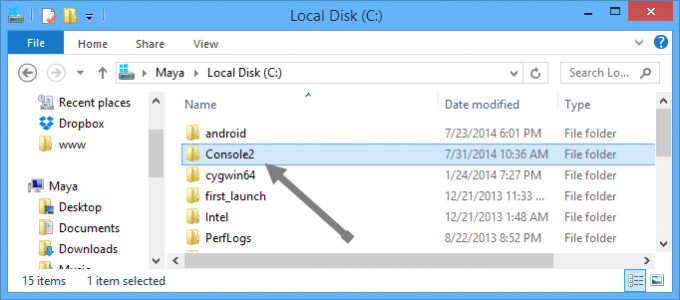
Una volta installato, avvia Console 2 facendo doppio clic su "console.exe". Una volta avviato, vedrai che la console ha un aspetto molto migliore rispetto al normale vecchio prompt dei comandi di Windows. Include anche funzioni utili come schede, modifiche al layout, supporto per il tipo chiaro di Windows, scorciatoie da tastiera e molte altre funzionalità per aumentare la produttività. Puoi facilmente creare più schede con un solo clic sul pulsante della scheda in modo da poter passare da un prompt dei comandi all'altro in base alle tue esigenze.
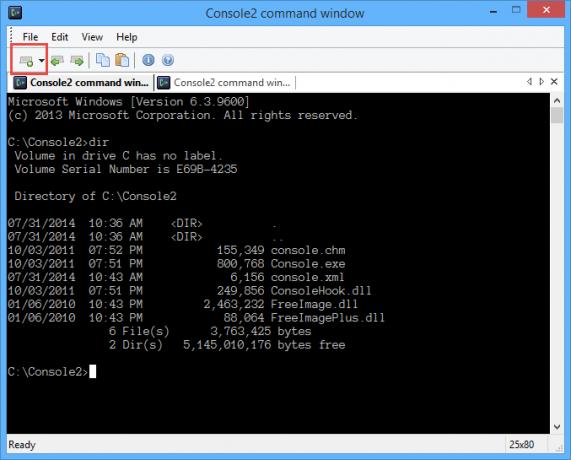
Oltre alle schede, puoi anche integrare Windows Powershell con Console 2 in modo da non dover aprire un'altra finestra per le tue esigenze di Powershell. Per integrare Powershell con Console 2, vai su "Modifica -> Impostazioni" nella barra dei menu e seleziona "Schede" nel riquadro di sinistra.
Qui fai clic sul pulsante "Aggiungi", rinominalo in Powershell e inserisci il seguente percorso di directory nella shell vuota. Se disponi di una versione diversa di Powershell, modifica il percorso della directory di conseguenza.
C:\Windows\System32\WindowsPowerShell\v1.0\powershell.exe
Una volta apportate le modifiche, fare clic sul pulsante OK per salvare le modifiche.
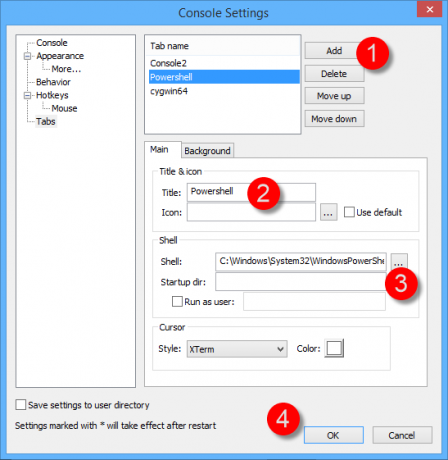
Con questa modifica, puoi iniziare a utilizzare Powershell selezionando Powershell dal menu a discesa "Nuova scheda". Insieme a Powershell, puoi anche integrare altre shell come Cygwin, Git Bash, Visual Studio CDM, ecc., in modo da avere un'interfaccia utente coerente.

Un'altra caratteristica utile sono le scorciatoie da tastiera. Si trovano nella sezione "Tasti di scelta rapida" nelle impostazioni della Console 2 e puoi facilmente modificarli a tuo piacimento.
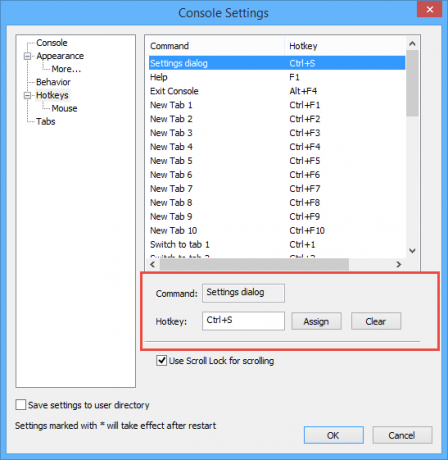
Quando si tratta dell'interfaccia utente, Console 2 è molto meglio del normale prompt dei comandi, per non parlare del fatto che puoi anche modificare l'aspetto in base alle tue esigenze. Per modificare le impostazioni dell'aspetto, vai a "Modifica -> Impostazioni" e quindi seleziona la scheda "Aspetto" nel riquadro di sinistra.
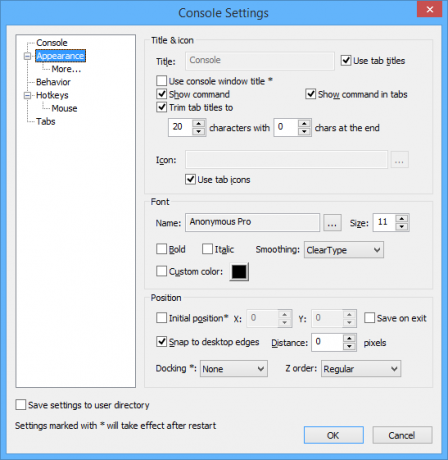
Qui vedrai una serie di modifiche in cui puoi modificare il tipo di carattere, l'arrotondamento di Windows, la posizione della finestra, l'ancoraggio, i titoli delle finestre personalizzati, ecc.
Se desideri impostare la trasparenza nella schermata dei comandi, puoi farlo accedendo alla sezione "Altro" in "Aspetto".
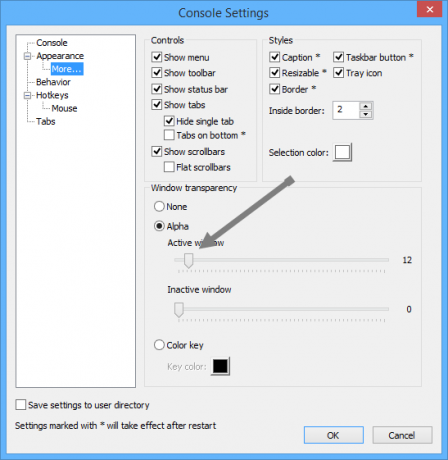
Conclusione
Console 2 offre le stesse funzionalità del normale prompt dei comandi di Windows, ma svolge l'attività in un modo più accattivante. Aggiunge diverse funzionalità mancanti nel prompt dei comandi di Windows. Se sei un normale utente del prompt dei comandi, prova Console 2 e vedi cosa ne pensi.
Cosa ne pensi di Console 2? È un sostituto migliore per il prompt dei comandi di Windows? Condividi i tuoi pensieri ed esperienze utilizzando il modulo di commento qui sotto.
Divulgazione di affiliazione: Make Tech Easier può guadagnare commissioni sui prodotti acquistati tramite i nostri link, a supporto del lavoro che svolgiamo per i nostri lettori.


